Ang tampok na Visual Look Up sa iPhone, na nakikipagkumpitensya sa Google Lens, kung saan maaari kang mag-scan ng mga larawan at video upang hanapin ang mga ito at kaugnay na impormasyon online, kaya kung may tinitingnan ka at nagtataka, "Ano ito?", visual paghahanap Maaari itong malutas ang problema at magbigay ng mga sagot sa ilang segundo. Hindi nililimitahan ng feature ang sarili nito sa paghahanap ng mga bagay online, ngunit sa halip ay nagbibigay-daan ito sa iyong i-upload ang paksang gusto mong hanapin mula sa larawan at gamitin ito sa ibang mga application. Sa bawat pag-update ng iOS, gumagawa ang Apple ng mga bagong function para sa feature na visual na paghahanap. Sa partikular na mga update sa iOS 16 at iOS 17, maraming magagandang gamit para sa tool na ito, at narito ang 7 paboritong paraan para gamitin ang feature na ito, alamin ang tungkol sila.
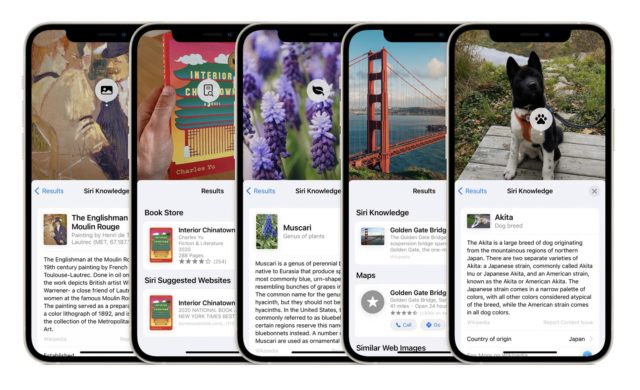
Paano gamitin ang tampok na visual na paghahanap
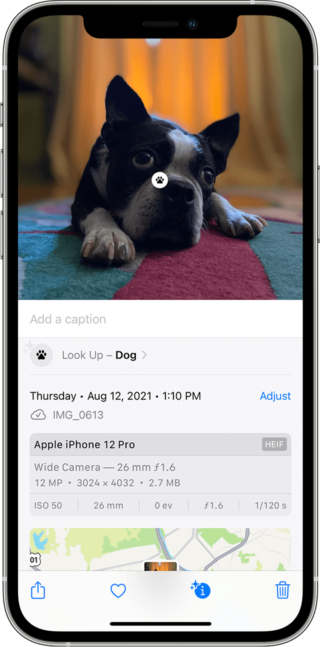
Upang i-on ang tampok na visual na paghahanap, ang kailangan mo lang gawin ay:
◉ Kumuha ng larawan o video ng paksang gusto mong tukuyin, pagkatapos ay buksan ang larawan o video sa Photos app. Magbukas ng larawan sa full screen o mag-pause ng video.
◉ Pagkatapos ay i-tap ang icon ng impormasyon (i) na icon sa ibabang toolbar, “Maaaring magbago ang icon para sa anumang kukunan mo,” at kung ang button ng impormasyon na ito ay nagpapakita ng icon na may mga bituin tulad ng pagkain ![]() O magtanim o kung hindi man, pagkatapos ay magagamit ang pampublikong visual na paghahanap.
O magtanim o kung hindi man, pagkatapos ay magagamit ang pampublikong visual na paghahanap.
◉ Sa susunod na window, i-tap ang Pangkalahatang Paghahanap sa tuktok ng impormasyon ng imahe upang tingnan ang mga resulta ng visual na paghahanap.
◉ Pindutin ang button na isara upang isara ang mga resulta ng visual na paghahanap, pagkatapos ay mag-swipe pababa sa frame ng larawan o video upang isara ang impormasyon ng larawan.
Ngayon ay titingnan namin ang 7 mahusay na paraan upang gamitin ang tampok na visual na paghahanap na ito at kung ano ang magagawa nito.
Kilalanin ang mga halaman
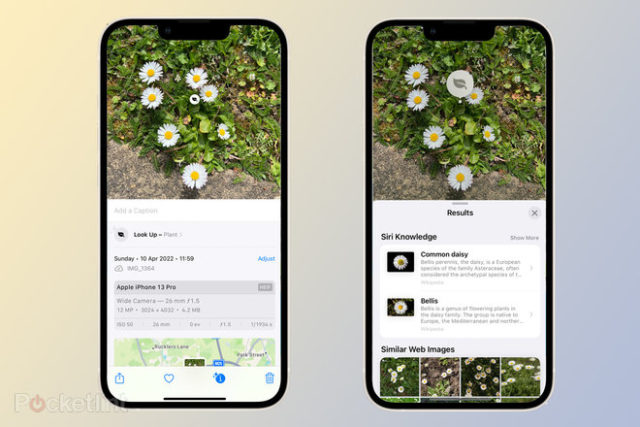
Nakakita ka na ba ng halaman na gusto mong palaguin sa iyong tahanan o hardin, ngunit hindi mo alam ang pangalan o uri nito at kung ang kapaligiran ay angkop para sa pagpapalaki nito? At lahat ng tungkol dito, gamit lamang ang visual na tampok sa paghahanap, maaari kang kumuha ng larawan ng halaman upang malaman ang lahat ng mga detalye tungkol dito.
Kilalanin ang mga alagang hayop
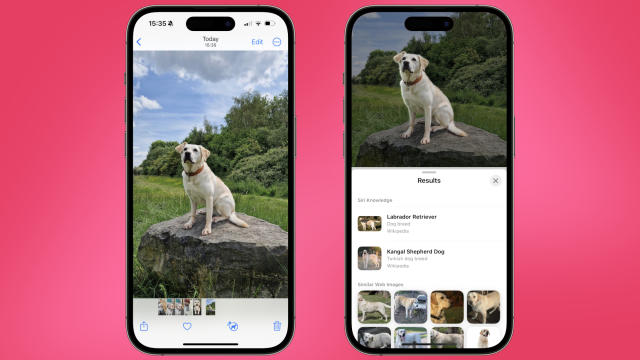
Kung ikaw ay isang taong mas gustong magkaroon ng alagang hayop, ang tampok na visual na paghahanap ay madaling matukoy ang mga aso, pusa, at iba pang mga alagang hayop upang bigyang-daan kang malaman ang kanilang lahi, species, at lahat ng gusto mong malaman tungkol sa kanila.
Tukuyin ang mga tagubilin sa paghuhugas
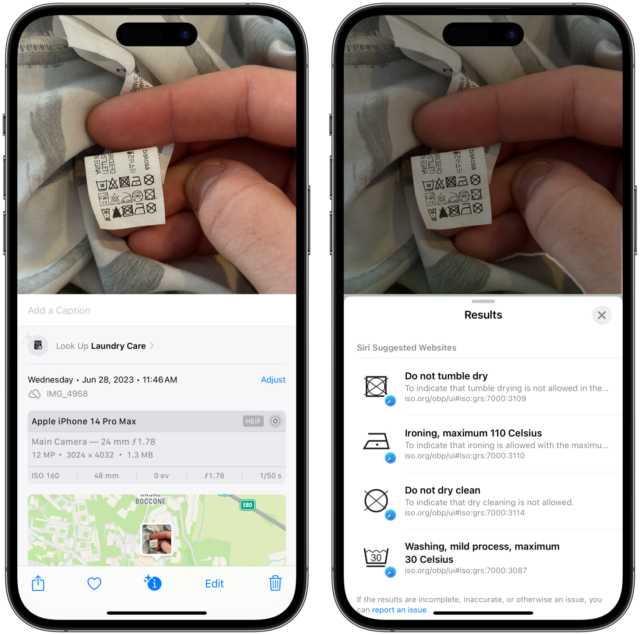
Isa ito sa mga espesyal na karagdagan na kasama ng pag-update ng iOS 17. Ang mga simbolo para sa mga label sa paglalaba ay kahawig ng kakaibang wika. Mas lumalala pa kapag mayroon kang mga damit na nagmumula sa ibang bansa, dahil ang mga simbolo ay madalas na naiiba sa mga nakikita mo sa mga damit mula sa iyong sariling rehiyon. Ang maganda, kayang i-decode ng iOS 17 ang mga code na ito para sa iyo para maiwasan mo ang anumang problema sa iyong mga damit habang naglalaba.
Tukuyin ang mga problema sa dashboard ng kotse
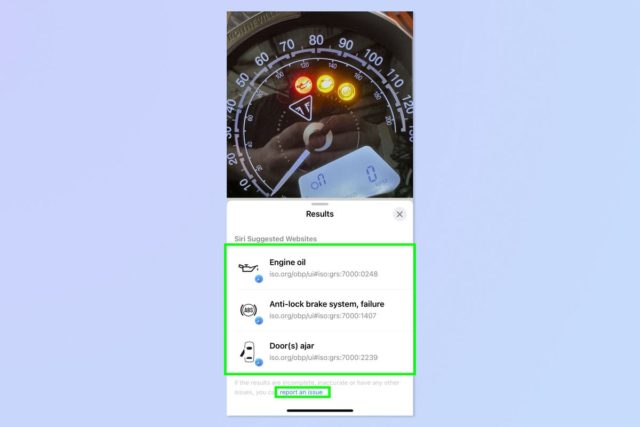
Ang mga ilaw ng babala sa iyong dashboard ay maaaring magmukhang nakakaalarma. Maraming mga simbolo na may hindi malinaw na mga kahulugan ay maaaring nakalilito sa mga hindi lubos na nakakakilala sa kanila o walang access sa kanilang user manual. Ang ilan sa mga code na ito ay maaaring magpahiwatig ng mga potensyal na problema na maaaring makapinsala sa iyong sasakyan. Ngayon sa pag-update ng iOS 17, matutulungan ka na ngayon ng iyong iPhone sa pamamagitan ng pagbibigay-kahulugan sa mga code na ito para sa iyo. Sa ganitong paraan, malalaman mo kung kailangan itong lagyan ng langis, o kung may sira at dapat kang kumunsulta sa mekaniko.
Alamin ang tungkol sa pagkain at magbigay ng mga recipe
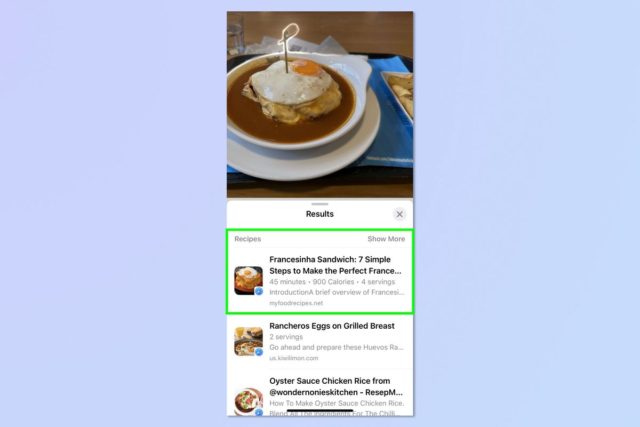
Sa pag-update ng iOS 17, maaari ka na ngayong maghanap ng pagkain. Ito ay lubhang kapaki-pakinabang kapag naglalakbay, kung wala kang ideya tungkol sa ilang mga pagkain at kung ano ang dapat mong i-order? Ang tampok na visual na paghahanap ng iPhone ay maaari na ngayong tumukoy ng isang ulam mula sa isang larawan, pati na rin makahanap ng mga recipe para sa iyo, na nagbibigay-daan sa iyong ihanda ito nang mag-isa sa bahay.
Mag-upload ng mga paksa mula sa mga larawan
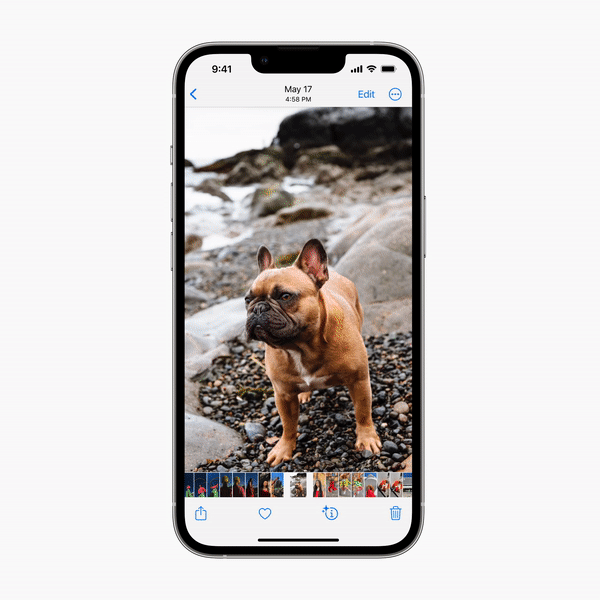
Ang feature na ito ay kasama sa iOS 16 update, at isa sa mga kapansin-pansing feature ng bersyong ito. Maaaring matukoy at makapag-upload ng mga paksa mula sa iyong larawan ang visual na paghahanap. Pagkatapos ay maaari mong i-paste ang mga ito sa iba't ibang app, gaya ng Mga Tala, Mensahe, o WhatsApp, kung saan nagiging nakakatawa o cute na mga sticker ang mga ito na maaari mong gamitin nang paulit-ulit.
Ito ay gumagana nang medyo naiiba kaysa sa simpleng paghahanap ng isang paksa. Upang mag-upload ng paksa, buksan ang larawan at pindutin nang matagal ang paksang gusto mong tanggalin. Kapag nakita mong gumagalaw itong panatilihin ang iyong daliri sa buong oras, gumamit ng pangalawang daliri para mag-swipe pataas at magbukas ng isa pang app, pagkatapos ay bitawan ang iyong unang daliri para ihulog ang na-upload na larawan sa app na iyon.
Tukuyin at i-upload ang mga paksa mula sa video
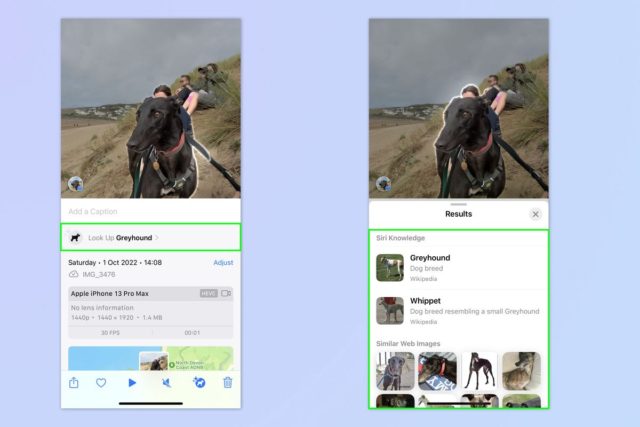
Ang mga video ay isang serye lamang ng mga still images. Kaya naman ang iOS ay maaaring magsagawa ng visual na paghahanap sa mga video gayundin sa mga still na larawan. Maaari ka ring mag-upload ng mga paksa mula sa mga video tulad ng ginagawa mo sa mga larawan.
Pinagmulan:

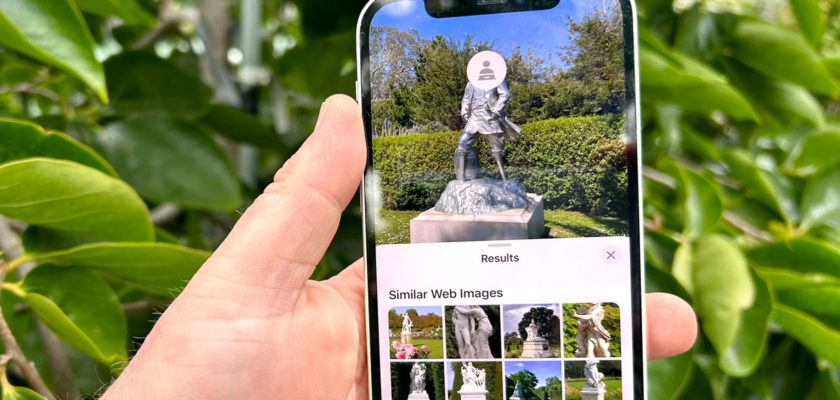
السلام عليكم
Nawa'y gantimpalaan ka ng Diyos at gantimpalaan ka ng mabuti para sa amin
Sumainyo ang kapayapaan. Maaari mo bang i-detalye kung paano gumagana ang paghahanap? Ginagawa ba ang paghahanap sa loob ng system o ang mga larawan ay na-upload sa Internet o isang partikular na server? Ibig kong sabihin, ligtas ba ito o may panganib ng pagtagas?
Sumainyo nawa ang kapayapaan, awa, at pagpapala ng Diyos, Ashraf 🙋♂️. Tulad ng para sa tampok na visual na paghahanap sa iPhone, umaasa ito sa Internet upang kumuha ng impormasyon na may kaugnayan sa mga larawan o video na iyong ini-scan. Ngunit huwag mag-alala! Kilala ang Apple sa pagbibigay-diin nito sa privacy ng user at seguridad ng data. Ang mga larawang ina-upload mo para sa pananaliksik ay hindi nai-save o ginagamit sa anumang paraan sa labas ng saklaw ng misyong ito. Kaya, masasabi nating medyo secure ang feature, at walang masyadong panganib ng leakage 🕵️♂️🔒.
س ي
Sinusuportahan ba ang tampok na ito sa South Africa, mangyaring?
Nawa'y mapasaiyo ang kapayapaan, awa, at mga pagpapala ng Diyos, Yusuf 🌷 Tungkol naman sa tampok na visual na paghahanap, walang kasalukuyang impormasyon na magagamit tungkol sa suporta nito sa South Africa. Makatitiyak na magbibigay kami ng anumang mga update sa paksang ito kapag naging available na ang mga ito. Salamat sa iyong tanong! 🍏🌍
السلام عليكم
Mula nang ilathala mo ang paksang ito, sinubukan ko, ngunit hindi ako nagtagumpay sa pagkamit ng layunin
Dalhin mo ako sa iyong pasensya, gaya ng lagi mong ginagawa
XNUMX- Kinunan ko ng litrato
XNUMX- Binuksan ko ang imahe mula sa studio
XNUMX- Pinindot (i)
4- Ang lahat ng impormasyon tungkol sa larawan ay nagpakita sa akin
Ngunit hindi ko nakita ang iyong binanggit sa itaas na sulok, na siyang pangkalahatang paghahanap.
Posible bang suportahan ang paksa na may mga larawan o isang larawan upang malaman ko kung aling sulok ang kanan at kaliwang itaas at alin ang pangkalahatang paghahanap at ang hugis nito?
Pagbati sa lahat
Hello Khaled Abu Al-Walid 🙋♂️, para sa mga hakbang na ginawa mo, tama sila, ngunit ang susunod na hakbang pagkatapos pindutin ang icon ng impormasyon (i) ay maghintay ng ilang sandali hanggang sa isang icon na may mga bituin tulad ng pagkain 🍔, halaman 🌿 o iba pang lumalabas sa itaas ng larawan ng impormasyon, nangangahulugan ito na available ang visual na paghahanap. Mag-click sa icon na ito at makikita mo ang mga visual na resulta ng paghahanap. 🧐🔎
Huwag mag-alala, kailangan lang nito ng kaunting pagsasanay at pasensya. 😊📱👍
Kamusta mga kapatid, pagpalain kayo ng Diyos at gantimpalaan kayo ng mabuti
Halos 10 taon na kitang sinusundan
Gusto ko ng sagot sa isang bagay na hindi ko mahanapan ng solusyon
Paano ko matatanggal ang mga larawan mula sa iPhone na na-sync mula sa MacBook? Salamat
Nais kong lumikha ng isang espesyal na seksyon para sa natatangi at bihirang mga wallpaper sa iPhone Islam
Mayroon akong iPhone 12 Pro Max at na-update ito sa pinakabagong bersyon, ngunit hindi ito available sa akin. Ano ang problema?
Anong mga bansa ang hindi sumusuporta sa tampok na ito?
Kamusta Sultan Muhammad 🙋♂️ Sa kasamaang palad, hindi nagbigay ang Apple ng partikular na listahan ng mga bansang hindi sumusuporta sa feature na visual na paghahanap. Ngunit sa pangkalahatan, ang suporta ay maaaring maapektuhan ng maraming salik gaya ng mga lokal na batas, privacy, atbp. Umaasa ako na ito ay nakatulong sa iyo! 🍏💡
س ي
Suportado ba ito sa Saudi Arabia??
Hello Khaled Abu Al-Walid 🙋♂️, Oo, available ang visual na feature sa paghahanap sa Kingdom of Saudi Arabia. Sige at galugarin ang mundo ng mga bagay sa mga bagong paraan! 📱🔍🌍
Ang aking telepono ay nasa Arabic. Maaari ba akong makinabang mula sa mga tampok sa paghahanap na binanggit sa artikulo?
Kamusta Muhammad Suleiman 🙌, Tiyak na maaari kang makinabang mula sa mga tampok sa paghahanap na binanggit sa artikulo kung ang iyong telepono ay nasa Arabic. Sinusuportahan ng iPhone ang maraming wika, kabilang ang Arabic. Siguraduhin lamang na ang operating system ng iyong telepono ay na-update sa pinakabagong bersyon upang masulit ang lahat ng mga bagong feature. 📱👍
Ang tampok na Visual Look Up ay hindi suportado sa karamihan ng mga bansang Arabo
Kamusta Ali Mohamed👋, Sa katunayan, ang tampok na Visual Look Up ay itinuturing na isa sa mga bago at natatanging tampok sa iPhone, ngunit hindi pa rin ito sinusuportahan sa ilang bansang Arab😔. Inaasahan namin na magiging available ang feature na ito sa lahat ng user sa malapit na hinaharap. Salamat sa iyong komento 😊.